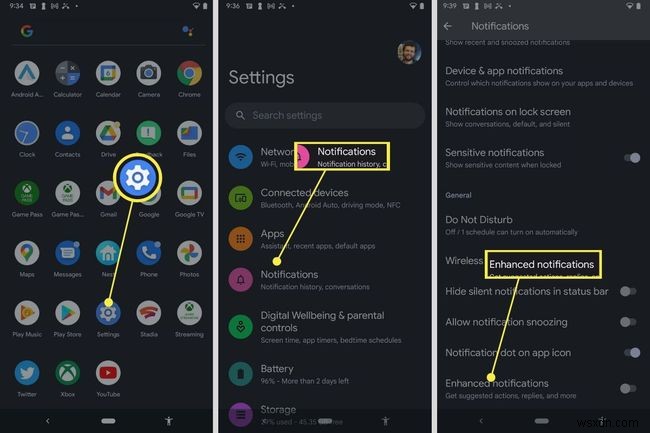কি জানতে হবে
- উন্নত বিজ্ঞপ্তিগুলি ব্যবহার করতে, সেটিংস এ যান৷> বিজ্ঞপ্তিগুলি ৷> উন্নত বিজ্ঞপ্তি .
- উন্নত বিজ্ঞপ্তিগুলি পরিচালনা করতে, সেটিংস এ যান৷> বিজ্ঞপ্তিগুলি ৷> সম্প্রতি পাঠানো হয়েছে .
এই নিবন্ধটি Android 12-এর অ্যাডাপটিভ নোটিফিকেশন র্যাঙ্কিং কীভাবে ব্যবহার করতে হয় তার নির্দেশনা প্রদান করে।
উন্নত বিজ্ঞপ্তিগুলি অভিযোজিত বিজ্ঞপ্তিগুলিকে প্রতিস্থাপন করে
অ্যান্ড্রয়েড 10 অ্যাডাপ্টিভ নোটিফিকেশন যোগ করেছে, এমন একটি বৈশিষ্ট্য যা AI ব্যবহার করে যে ক্রমানুসারে এটি বিজ্ঞপ্তিগুলি সাজিয়েছে তা সামঞ্জস্য করতে। অ্যান্ড্রয়েড 12 অ্যাডাপটিভ নোটিফিকেশনে পরিবর্তন করে এবং নাম পরিবর্তন করে বর্ধিত বিজ্ঞপ্তিতে পরিণত করে, যদিও পার্থক্যটি স্পষ্ট নয়।
Android 12 এনহ্যান্সড নোটিফিকেশন নামে একটি বৈশিষ্ট্য যুক্ত করেছে। এটি কিছু বিভ্রান্তির সৃষ্টি করেছে কারণ উন্নত বিজ্ঞপ্তিগুলি কার্যকরভাবে কয়েকটি UI টুইক সহ অভিযোজিত বিজ্ঞপ্তি (যা, কারণ Android 12 বর্তমানে বিটাতে রয়েছে, পরিবর্তন সাপেক্ষে)। অ্যান্ড্রয়েড 12 ব্যবহারকারীরা অভিযোজিত বিজ্ঞপ্তিগুলির বৈশিষ্ট্যগুলি খুঁজছেন তারা উন্নত বিজ্ঞপ্তিগুলি ব্যবহার করতে চাইবেন৷
বিভ্রান্তির আরেকটি উৎস হল ডেভেলপার মোডে অন্তর্ভুক্ত অ্যাডাপটিভ নোটিফিকেশন র্যাঙ্কিং টগল। এটি আর বিটাতে উপস্থিত নেই এবং সম্ভবত Android 12 এর চূড়ান্ত প্রকাশে প্রদর্শিত হবে না৷
Android 12 এর উন্নত বিজ্ঞপ্তিগুলি কীভাবে ব্যবহার করবেন
নতুন উন্নত বিজ্ঞপ্তি বৈশিষ্ট্যটি কীভাবে চালু করবেন তা এখানে।
-
অ্যাপ লঞ্চার খুলতে Android হোম স্ক্রীন থেকে উপরে সোয়াইপ করুন।
-
সেটিংস আলতো চাপুন অ্যাপ।
-
বিজ্ঞপ্তি নির্বাচন করুন৷ .
-
উন্নত বিজ্ঞপ্তিগুলি খুঁজতে নীচে স্ক্রোল করুন৷ বিন্যাস. উন্নত বিজ্ঞপ্তিগুলি চালু করতে টগলে আলতো চাপুন৷
৷